Camera Lechange hướng dẫn cài đặt và sử dụng
- Thêm thiết bị
- Chia sẻ thiết bị cho nhiều người xem
1. Thêm thiết bị
-Tải App Imou (Lechange) về điện thoại
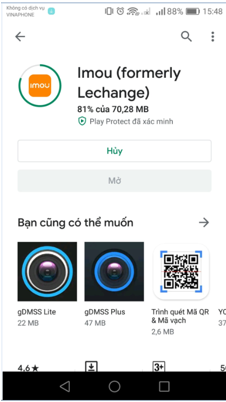 Camera Lechange[/caption]-Nhấn nút Reset trên Camera Lechange để thiết bị trở về cấu hình mặc định.
Camera Lechange[/caption]-Nhấn nút Reset trên Camera Lechange để thiết bị trở về cấu hình mặc định.
 -Mở App Imou lên, nếu bạn đã có tài khoản thì đăng nhập vào nếu chưa thì đăng ký.
-Mở App Imou lên, nếu bạn đã có tài khoản thì đăng nhập vào nếu chưa thì đăng ký.
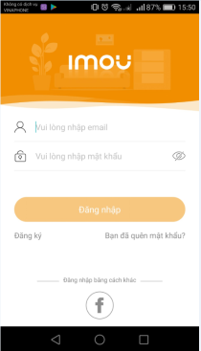 -Ở giao diện khi đã đăng nhập, chọn mục “Thiết bị của tôi".
-Ở giao diện khi đã đăng nhập, chọn mục “Thiết bị của tôi".
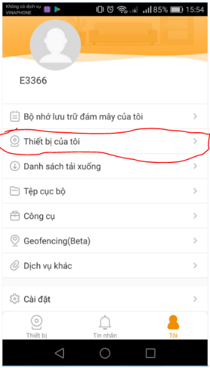
-Trong mục “Thiết bị của tôi” Camera Lechange nhấn vào dấu (+) nằm ở góc phải trên cùng.
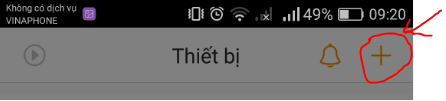
-Tiếp theo, màn hình sẽ hiện ra khung quét mã QR code. Trên sợi dây cáp nguồn có đính kèm 1 tấm bạc nhỏ. -Trên đó có mã QR code và mã serial (dự phòng cho trường hợp không quét được mã QR code).

-Sau khi quét mã, phần mềm sẽ nhận diện được thiết bị, kết quả sẽ được như hình bên dưới.
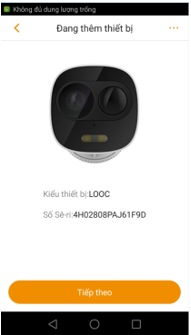
-Kiểm tra đã cắm nguồn cho thiết bị camera hay chưa và nhấn tiếp theo.
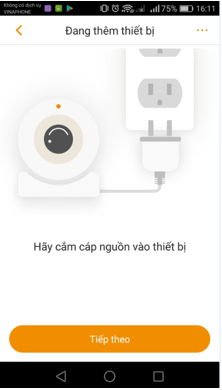
1. Chọn mạng Wifi cho Camera.
-Lưu ý điện thoại và camera phải dung chung một mạng wifi thì mới kết nối được với nhau.
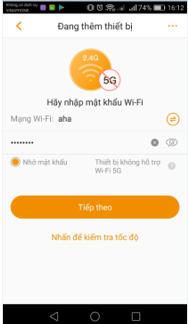 -Kiểm tra xem đèn của thiết bị camera có màu gì. Nếu màu đỏ tức là camera chưa kết nối được wifi, nếu màu xanh lục chớp nháy tức là đã được kết nối. Tích vào ô tròn và bấm tiếp theo để sang mục thiết lập kế tiếp.
-Kiểm tra xem đèn của thiết bị camera có màu gì. Nếu màu đỏ tức là camera chưa kết nối được wifi, nếu màu xanh lục chớp nháy tức là đã được kết nối. Tích vào ô tròn và bấm tiếp theo để sang mục thiết lập kế tiếp.
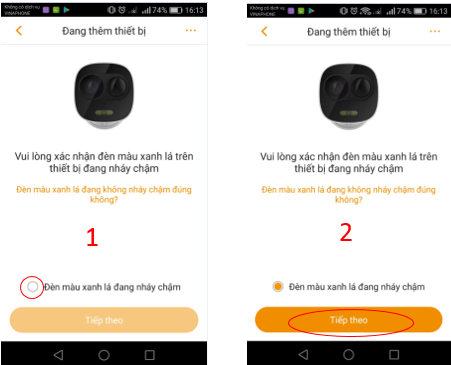 2. Tăng âm lượng trên điện thoại và để điện thoại gần với thiết bị camera.
2. Tăng âm lượng trên điện thoại và để điện thoại gần với thiết bị camera.
(Lưu ý: phải đảm bảo tín hiệu kết nối wifi ổn định cho cả 2 thiết bị điện thoại và camera.)
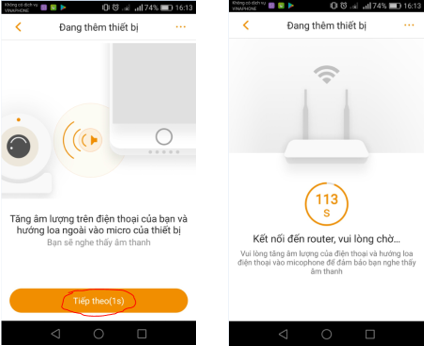
Tiếp theo, chờ cho điện thoại kết nối với camera.
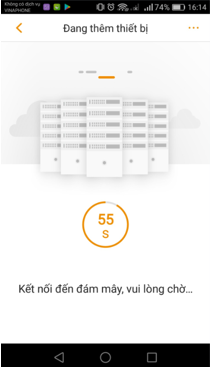
3. Phần mềm sẽ hỏi mật khẩu của thiết bị camera đê xác thực, nếu ban đầu bạn đã reset cấu hình thì pass mặc định của nó sẽ là admin.
 Tiếp theo, Nhập đúng mật khẩu, kết quả được như hình bên dưới (đã kết nối được thiết bị camera).
Tiếp theo, Nhập đúng mật khẩu, kết quả được như hình bên dưới (đã kết nối được thiết bị camera).
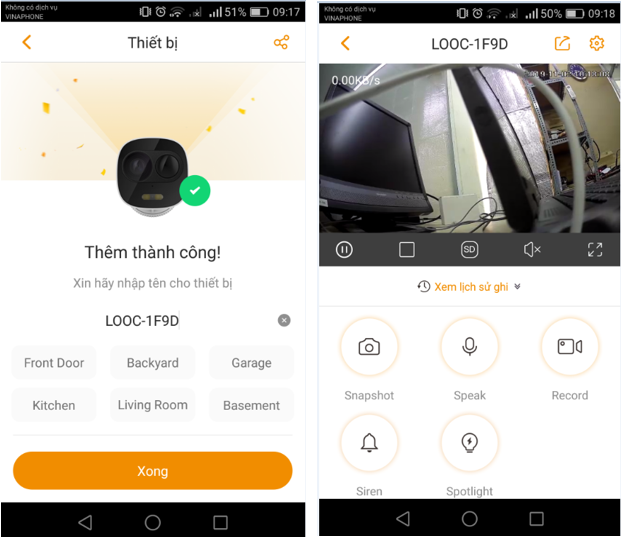
Sau khi cài đặt phần mềm trên Camera Lechange thành công là bạn có thể sử dụng được ngay.
Lưu ý: Nếu muốn thêm thiết bị camera vào một tài khoản khác để xem từ xa thì chúng ta phải remove (gỡ bỏ) thiết bị camera đó ra khỏi tài khoản cũ thì mới thêm vào tài khoản khác được
2. Chia sẻ Camera cho nhiều người xem
- Tại đây bạn chọn mục Thiết bị chia sẻ:
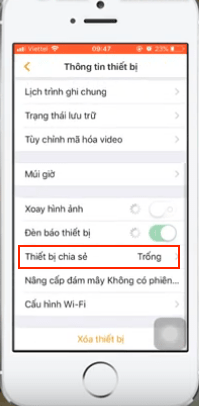
- Nhập tài khoản cần chia sẽ để xem camera Imou là được.
-
Bạn lưu ý rằng tài khoản ở đây là email đăng ký trên Imou nhé.
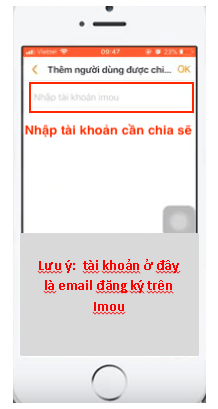
- Sau đó bấm chia sẽ camera Imou là Ok, đơn giản chỉ có vậy thôi.
Như vậy là bạn đã chia sẽ thành công cho người cần xem, bây giờ các bạn lấy điện thoại của người đó mở ra và xem kết quả

Leave A Comment?